Recovery mode adalah menu dari system android yang dapat dipergunakan untuk memperbaiki Recovery atau kerusakan pada software smartphone android.Recovery mode juga bisa digunakan jika ada gangguan atau kerusakan pada saat booting sehingga tampak tidak normal.
Menu Recovery Mode ini tidak terinstall pada semua smartphone, tapi sebagian besar smartphone yang menggunakan OS Android sudah dilengkapi atau sudah terinstal menu Recovery mode.Menu ini memiliki kegunaan seperti bisa untuk karnel,CWM flashable,wipe data,dan lain sebagainya.
Daftar Isi
Recovery Mode pada Smartphone Android Samsung
1. Samsung Galaxy A3
Tekan tombol Volume Up + Home + Power Secara Bersamaan.
2. Samsung Galaxy A5
Tekan Tombol Volume Up + Home + Power Secara bersamaan
3. Samsung Galaxy A7
Tekan Tombol Volume Up + Home + Power secara bersamaan
4. Samsung Galaxy A9
Tekan Tombol Volume Up + Home + Power secara bersamaan.
5. Samsung Galaxy Ace S5830
Tekan Tombol Volume Up + Home + Power secara bersamaan
Baca Juga: Pengertian Dan Jenis–Jenis Bootloop Pada Android
6. Samsung Galaxy Ace Plus S7500
Tekan Tombol Volume Up + Home + Power secara bersamaan.
7. Samsung Galaxy Ace 2 I8160
Tekan Tombol Volume Up + Home + Power secara bersamaan
8. Samsung Galaxy Ace 3 S7270
Tekan Tombol Volume Up + Home + Power secara bersamaan
9. Samsung Galaxy Ace 4 G313
Tekan Tombol Volume Up + Home + Power secara bersamaan.
10. Samsung Galaxy Advance I9070
Tekan Tombol Volume Up + Home + Power secara bersamaan
11. Samsung Galaxy Ch@t B5330
Tekan Tombol Volume Up + Tombol Power secara bersamaan
12. Samsung Galaxy Fame S6810
Tekan Tombol Volume Up + Home + Tombol Power secara bersamaan
13. Samsung Galaxy Gio S5660
Tekan Tombol Home + Tombol Power secara bersamaan .
14. Samsung Galaxy Grand Duos I9082
Tekan Tombol Volume Up + Home + Tombol Power secara bersamaan.
15. Samsung Galaxy Grand Neo Plus I9060i
Tekan Tombol Volume Up + Home + Tombol Power secara bersamaan
16. Samsung Galaxy Grand Quattro I8552
Tekan Tombol Volume Up + Home + Tombol Power secara bersamaan
15. Samsung Galaxy J1 J100
Tekan Tombol Volume Up + Home + Tombol Power secara bersamaan
18. Samsung Galaxy J1 Mini J105
Tekan Tombol Volume Up + Home + Tombol Power secara bersamaan.
19. Samsung Galaxy J1 Ace J110
Tekan Tombol Volume Up + Home + Tombol Power secara bersamaan
20. Samsung Galaxy J2 J200
Tekan Tombol Volume Up + Home + Tombol Power secara bersamaan
21. Samsung Galaxy J3 J320
Tekan Tombol Volume Up + Home + Tombol Power secara bersamaan
22. Samsung Galaxy J5 J500
Tekan Tombol Volume Up + Home + Tombol Power secara bersamaan
23. Samsung Galaxy J7 J700
Tekan Tombol Volume Up + Home + Tombol Power secara bersamaan
24. Samsung Galaxy Mini II S6500
Tekan Tombol Volume Up + Home + Tombol Power secara bersamaan
25. Samsung Pocket Neo S5310
Tekan Tombol Volume Up + Home + Tombol Power secara bersamaan
26. Samsung Pocket Neo S5312
Tekan Tombol Volume Up + Home + Tombol Power secara bersamaan
27. Samsung Galaxy Note N7000
Tekan Tombol Volume Up + Home + Tombol Power secara bersamaan
28. Samsung Galaxy Note 5
Tekan Tombol Volume Up + Home + Tombol Power secara bersamaan.
29. Samsung Galaxy On5 G550
Tekan Tombol Volume Up + Home + Tombol Power secara bersamaan.
30. Samsung Galaxy On7 G600
Tekan Tombol Volume Up + Home + Tombol Power secara bersamaan.
31. Samsung Galaxy Pro B7510
Tekan dan tahan tombol T + Power secara bersamaan
32. Samsung Galaxy S5 G900
Tekan Tombol Volume Up + Home + Tombol Power secara bersamaan
33. Samsung Galaxy S6 G920
Tekan Tombol Volume Up + Home + Tombol Power secara bersamaan.
34. Samsung Galaxy S6 Edge G925
Tekan Tombol Volume Up + Home + Tombol Power secara bersamaan
35. Samsung Galaxy S7 G930
Tekan Tombol Volume Up + Home + Tombol Power secara bersamaan
36. Samsung Galaxy S7 Edge G935
Tekan Tombol Volume Up + Home + Tombol Power secara bersamaan
37. Samsung Galaxy Star S5280
Tekan Tombol Volume Up + Home + Tombol Power secara bersamaan
38. Samsung Galaxy Star Plus S7262 Duos
Tekan Tombol Volume Up + Home + Tombol Power secara bersamaan
39. Samsung Galaxy Tab P1000
Tekan Tombol Volume Up + Tombol Power secara bersamaan
40. Samsung Galaxy Tab 7.0 Plus P6200
Tekan Tombol Volume Up + Tombol Power secara bersamaan
41. Samsung Galaxy Tab 2 P3100
Tekan Tombol Volume Up + Tombol Power secara bersamaan
42. Samsung Galaxy Tab 3 Lite T111
Tekan Tombol Volume Up + Home + Tombol Power secara bersamaan
43. Samsung galaxy Tab 3 T211
Tekan Tombol Volume Up + Home + Tombol Power secara bersamaan
44. Samsung galaxy Tab 3 T311
Tekan Tombol Volume Up + Home + Tombol Power secara bersamaan
45. Samsung Galaxy V G313 Duos
Tekan Tombol Volume Up + Home + Tombol Power secara bersamaan
46. Samsung Galaxy V Plus G318
Tekan Tombol Volume Up + Home + Tombol Power secara bersamaan
47. Samsung Galaxy Win I8550
Tekan Tombol Volume Up + Home + Tombol Power secara bersamaan
48. Samsung Galaxy W (Wonder) I8150
Tekan Tombol Volume Up + Home + Tombol Power secara bersamaan
49. Samsung Galaxy Xcover 3 G388F
Tekan Tombol Volume Up + Home + Tombol Power secara bersamaan
50. Samsung Galaxy young S5360
Tekan Tombol Volume Up + Home + Tombol Power secara bersamaan
51. Samsung Galaxy young S6102 Duos
Tekan Tombol Volume Up + Home + Tombol Power secara bersamaan
52. Samsung Galaxy Young S6310
Tekan Tombol Volume Up + Home + Tombol Power secara bersamaan
53. Samsung Galaxy young 2 G130 Duos
Tekan Tombol Volume Up + Home + Tombol Power secara bersamaan
54. Samsung Galaxy Z3
Tekan Tombol Volume Up + Home + Tombol Power secara bersamaan
Baca Juga: Cara Mudah Membersihkan Cache di Android Tanpa Menggunakan Aplikasi
Recovery Mode pada Smartphone Android ADVAN Vandroid
1. Advan E3A
Tekan dan tahan Tombol Volume Up + Power secara bersamaan
2. Advan EIC+
Tekan dan tahan tombol Volume Up + Tombol Power tekan secara bersamaan
3. Advan EIC Pro
Tekan dan tahan tombol Volume Up + Tombol Power tekan secara bersamaan
4. Advan i45
Tekan dan tahan tombol Volume Down + Power secara bersamaan
5. Advan S3
Sambungkan kabel USB ke Advan S3 selanjutnya tekan dan tahan tombol Volume Up + Tombol Power sampai muncul tilisan FACTORY MODE, Selanjutnya Advan S3C akan masuk ke menu recovery mode, Setelah itu lepaskan kedua tombol secara bersamaan.
6. Advan S3A
Dalam kondisi Advan S3A OFF Colokkan kabel USB dan Tekan tombol Volume Up + tombol Power secara bersamaan sampai muncul tulisan FACTORY MODE di layar Advan S3A, Selanjutnya Advan S3C akan masuk ke menu recovery mode.
7. Advan S3C
Dalam kondisi Advan S3C OFF Colokkan kabel USB dan Tekan tombol Volume Up + tombol Power secara bersamaan sampai muncul tulisan FACTORY MODE di layar Advan S3C, Selanjutnya Advan S3C akan masuk ke menu recovery mode.
8. Advan S35
Advan S35 harus dalam kondisi OFF (Matikan Advan S35) Selanjutnya Masuk ke menu recovery mode dengan cara tekan dan tahan tombol Volume Down(-) dan tombol Power secara bersamaan.
9. Advan S35D
Advan S35D harus dalam kondisi OFF (Matikan Advan S35D) Selanjutnya masuk ke menu recovery dengan cara tekan dan tahan tombol Power dan Volume Down secara bersamaan
10. Advan S35E
Tekan dan tahan Tombol Volume Down & Tombol Power secara bersamaan
11. Advan S4
Tekan dan tahan tombol Volume Down + Tombol Power tekan secara bersamaan.
12. Advan S4A
Tekan dan tahan tombol Volume Down + Tombol Power tekan secara bersamaan
13. Advan S4A+
Tekan dan tahan tombol Volume Down + Tombol Power tekan secara bersamaan
14. Advan S4C
Tekan dan tahan tombol Volume Down + Tombol Power tekan secara bersamaan sampai masuk ke menu recovery mode.
15. Advan S4E
Tekan dan tahan tombol Volume Down + Tombol Power tekan secara bersamaan
16. Advan S4i
Tekan dan tahan tombol volume down + power secara bersamaan
17. Advan S4K
Tekan dan tahan tombol Volume Down + Power secara bersamaan sampai muncul logo ADVAN dan lepas tombol power, tombol volume down tetap ditekan sampai masuk ke android system recovery mode
18. Advan S4M
Tekan dan tahan tombol Volume down + Power secara bersamaan sampai masuk ke menu recovery mode
19. Advan S4P
Tekan dan tahan tombol Power dan tombol Volume Up, Setelah muncul logo ADVAN lepas kedua tombol power dan volume, tunggu beberapa saat Advan S4P akan masuk ke Android system recovery
20. Advan S4T
Tekan dan tahan tombol Volume Down + tombol Power secara bersamaan
21. Advan S50
Tekan dan tahan tombol Volume Down +Power secara bersamaan
22. Advan S5E Pro
Tekan dan Tahan tombol Volume Up + Tombol Power secara bersamaan
23. Advan S5H
Tekan dan Tahan tombol Volume Down + Tombol Power secara bersamaan
24. Advan S5J
Tekan dan Tahan tombol Volume Up + Tombol Power secara bersamaan
25. Advan S5J+
Tekan dan tahan tombol Volume Up + Power secara bersamaan
26. Advan S5L
Tekan dan tahan tombol Volume Down + Power secara bersamaan
27. Advan T1B
Tekan dan tahan tombol Volume Up dan sambungkan Advan T1B ke PC Komputer atau Laptop menggunakan kabel USB, Tunggu beberapa saat Advan T1B akan masuk ke menu recovery mode .
28. Advan T1C
Tekan tombol POWER, setelah mulai start-up, tekan tombol Volume Down hingga keluar gambar Android dan Segitiga + tanda seru /!. Setelah itu tekant tombol HOME untuk masuk ke recovery mode. Bila tombol HOME tidak berfungsi, coba tekan tombol MENU.
29. Advan T1D
Tekan dan tahan tombol Volume Up + Power secara bersamaan
30. Advan T1E
Tekan dan tahan tombol Volume Up + Power secara bersamaan
31. Advan T1J+
Tekan tombol Volume Up + Tombol Power tekan secara bersamaan
32. Advan T1S
Tekan dan tahan tombol Volume UP + Power secara bersamaan
33. Advan T3C
Tekan dann tahan tombol volume Up + tombol Power on/off secara bersamaan
34. Advan T3E+
Tekan dan taha tombol Volume Up + Volume Down + Power secara bersamaan
35. Advan T3X
Tekan dan tahan tombol Volume UP + Power secara bersamaan
36. Advan T5A
Tekan tombol Volume Up + Tombol Power secara bersamaan
37. Advan T5C
Tekan dan tahan tombol Volume Up + Power secara bersamaan
38. Advan X7 Plus
Tekan dan tahan tombol Volume Up + tombol Power secara bersamaan
Baca Juga: 8 Cara Charge/Ngecas HP Xiaomi yang Baik dan Benar, Wajib Tau & Coba!
Recovery Mode pada Smartphone Android MITO
1. Mito A100
Tekan dan tahan Volume Down + Power secara bersamaan
2. Mito A120
Tekan dan tahan Volume Down + Power secara bersamaan
3. Mito A200
Tekan dan tahan Volume Down + Power secara bersamaan
4. Mito A330
Tekan dan tahan Volume Down + Power secara bersamaan
5. Mito A700
Tekan dan tahan tombol Volume Up dan Tombol Power secara bersamaan
6. Mito Tablet T520
Tekan tombol Volume Up + Volume Down + Tombol Power tekan secara bersamaan
7. Mito T660
Tekan dan tahan tombol Up + Power secara bersamaan
8. Mito Tablet T77
Tekan tombol Volume Up + Tombol Power tekan secara bersamaan
9. Mito A800
Tekan dan tahan tombol Volume Up + Power secara bersamaan
10. Mito Tablet A810
Tekan tombol Volume Up + Tombol Power tekan secara bersamaan
11. Mito A850
Tekan tombol Volume Up + Tombol Power tekan secara bersamaan
12. Mito T888
Tekan dan tahan tombol Volume Up + Power secara bersamaan
13. Mito T970
Tekan dan tahan tombol Volume Up + Power secara bersamaan
Baca Juga: 5 HP Terbaik yang Memiliki Fitur NFC dengan Harga Mulai dari 3 Jutaan
Recovery Mode pada Smartphone Android CROSS
1. Cross A25
Tekan dan tahan tombol Volume Down + Power secara bersamaan
2. Cross A27
Tekan dan tahan tombol Volume Down + Power secara bersamaan
3. Cross AD350
Tekan dan tahan Tombol HOME + Volume Down + Tombol Power secara bersamaan
4. Cross Tab Mate A6T
Tekan tombol Home + Volume Up + Tombol Power tekan secara bersamaan
5. Cross AT1G
Tekan tombol Volume Up + Tombol Power tekan secara bersamaan
6. Cross A7
Tekan tombol Volume Up + Volume Down + Tombol Power tekan secara bersamaan
Recovery Mode pada Smartphone Android EVERCOSS
1. Evercoss A26B
tekan dan tahan tombol Volume Up + Power secara bersamaan
2. Evercoss A28
tekan dan tahan tombol Volume Down + Power secara bersamaan.
3. Evercoss A28S
tekan dan tahan tombol Volume Up + Tombol Power tekan secara bersamaan
4. Evercoss A12
Tekan tombol Volume Up + Tombol Power tekan secara bersamaan
5. Evercoos A5
tekan dan tahan tombol Volume Down + Power secara bersamaan
6. Evercoss A5B
tekan dan tahan tombol Volume Up + Power secara bersamaan
7. Evercoos A5C
tekan dan tahan tombol Volume Up dan Tombol Power secara bersamaan
8. Evercoss A7T
Tekan dan tahan tombol Volume Up + Power secara bersamaan
9. Evercoss A5V
Tekan dan tahan tombol Volume Up + Power secara bersamaan
10. Evercoss A7S
Tekan dan tahan tombol Volume Up + Power secara bersamaan
11. Evercoss A74D
Tekan tombol Power (Selama 2-3 detik dan Lepas) dan langsung tekan tombol Volume Down, Jika Anda berhasil akan muncul logo android Tidak ada perintah, Selanjutnya tekan tombol volume satu kali untuk melanjutkan masuk ke menu recovery mode
12. Evercoss AT1C+
Tekan dan tahan tombol Volume Up dan tombol Power secara bersamaan.
13. Evercoss AT1D
Tekan tombol Volume Down + Tombol Power tekan secara bersamaan
14. Evercoss AT7J
Tekan dan tahan tombol volume Down + Power secara bersamaan
15. Evercoss AT7J+
Tekan dan tahan tombol Volume Down + Power secara bersamaan
Baca Juga: Mau Beli Handhpone? Inilah 5 Tips Agar Tidak Ditipu Saat Membeli Handphone Bekas
Recovery Mode pada Smartphone Android ACER
1. Acer BeTouch E210
Tekan dan tahan Tombol Volume Down + Camera + Tombol Power secara bersamaan
2. Acer Liquid Z200
Tekan dan tahan Tombol Volume Down + Tombol Power secara bersamaan
3. Acer Liquid Z410
Tekan dan tahan tombol Volume Up + Power secaara bersamaan
Recovery Mode pada Smartphone Android Lenovo
1. Lenovo A316i
tekan dan tahan tombol Volume Up + Power secara bersamaan
2. Lenovo A319
tekan dan tahan tombol Volume Up + Power secara bersamaan
3. Lenovo A328
Tekan dan tahan tombol Volume Up + Volume Down + Power secara bersamaan
4. Lenovo A369i
Tekan tombol Volume Up + Volume Down + Tombol Power tekan secara bersamaan
5. Lenovo A388T
Tekan dan tahan tombol Volume Down + Power secara bersamaan
6. Lenovo A526
tekan dan tahan tombol Volume Up + Power secara bersamaan
7. Lenovo A536
tekan dan tahan tombol Volume Up + Volume Down + Power secara bersamaan
8. Lenovo A606
Tekan dan tahan Tombol Volume Up + Tombol Power Secara bersamaan
9. Lenovo A850
tekan dan tahan tombol Volume Up + Power secara bersamaan
10. Lenovo K3 Note
tekan dan tahan tombol Volume Up + Volume Down + Power secara bersamaan
11. Lenovo S820
Tekan dan tahan tombol Volume Up+ Volume Down + Power secara bersamaan
12. Lenovo Vibe X2
Tekan dan tahan Tombol Volume Up + Tombol Power Secara bersamaan
13. Lenovo Golden Warrior Note 8
Tekan dan tahan Tombol Volume Up + Tombol Power Secara bersamaan
14. Lenovo 3600
Tekan dan tahan tombol Volume Up + Power secara bersamaan
Recovery Mode pada Smartphone Android Xiaomi
1. Xiaomi Redmi 1S
Tekan dan tahan Tombol Volume Up + Power secara bersamaan
2. Xiaomi Redmi 2
Tekan dan tahan Tombol Volume Up + Power secara bersamaan
3. Xiaomi Mi 2, Mi 2A dan Mi 2S
Tekan dan tahan Tombol Volume Up + Power secra bersamaan
4. Xiaomi Mi3
Tekan dan tahan tombol Volume Up + Power secara bersamaan
5. Xiaomi Mi4
Tekan dan tahan tombol Volume Up + Power secara bersamaan
6. Xiaomi Redmi Note, Note 4G
Tekan dan tahan tombol Volume Down + Power Secara bersamaan
7. Xiaomi Mi Pad 7.9
Tekan dan tahan tombol Volume Down + Power Secara bersamaan
Recovery Mode pada Smartphone Android Oppo
1. Oppo F1 Plus
Tekan dan tahan tombol Volume Down + Power secara bersamaan
2. Oppo F1 Selfie Expert
Tekan dan tahan tombol Volume Down + Power secara bersamaan
3. Oppo Find Clover R815
Tekan dan tahan tombol Volume Down + Power secara bersamaan
4. Oppo Find Muse R821
Tekan tombol Volume Down + Tombol Power tekan secara bersamaan
5. Oppo Find Piano R8113
Tekan dan tahan tombol Volume Down + Power secara bersamaan
6. Oppo Find 5
Tekan dan tahan tombol Volume down + Tombol Power secara bersamaan
7. Oppo Find 5 Mini R827
Tekan dan tahan tombol Volume down + Tombol Power secara bersamaan
8. Oppo Find 7
Tekan dan tahan tombol Volume down + Tombol Power secara bersamaan
9. Oppo Find 7a
Tekan dan tahan tombol Volume down + Tombol Power secara bersamaan
10. Oppo Joy R1001
Tekan dan tahan tombol Volume down + Tombol Power secara bersamaan
11. Oppo Joy Plus R1011
Tekan dan tahan tombol Volume down + Tombol Power secara bersamaan
12. Oppo Joy 3 A11W
Tekan dan tahan tombol Volume down + Tombol Power secara bersamaan
13. Oppo N1
Tekan dan tahan tombol Volume Down + Power secara bersamaan.
14. Oppo N1 Mini
Tekan dan tahan tombol Volume Down + Power secara bersamaan
15. Oppo Neo 3 R831K
Tekan dan tahan tombol Volume down + Tombol Power secara bersamaan
16. Oppo Neo 5 R1201
Tekan dan tahan tombol Volume Down dan tombol Power secara bersamaan
16. Oppo Neo 7
Tekan dan tahan tombol Volume down + Tombol Power secara bersamaan
17. Oppo Yoyo R2001
Tekan dan tahan tombol Volume down + Tombol Power secara bersamaan
18. Oppo R5
Tekan dan tahan tombol Volume Down + Power secara bersamaan
19. Oppo R7
Tekan dan tahan tombol Volume Down + Power secara bersamaan
20. Oppo Mirror 3 R3001
Tekan dan tahan tombol Volume down + Tombol Power secara bersamaan
Baca Juga: Cara Ampuh Menghemat Baterai OPPO Agar Awet dan Tidak Boros
Recovery Mode pada Smartphone Android ASUS
1. ASUS ZenFone 2 Laser
Tekan dan tahan tombol Volume Down + Power secara bersamaan
2. Asus Zenfone 5
Tekan dan tahan tombol Volume Up dan Tombol Power secara bersamaan
3. Asus Zenfone 5 Android OS Lollipop
tekan dan tahan tombol Volume Up + Power secara bersamaan
4. Asus Fonepad 7 K012
Tekan dan tahan tombol Volume Up dan Tombol Power secara bersamaan
5. Asus Zenfone 4
Tekan dan tahan tombol Volume Up + Power secara bersamaan
6. Asus Zenfone Go Z00SD
Tekan dan tahan tombol Volume Up + Power secara bersamaan
7. Asus ZenFone Go Z00VD
Tekan dan tahan tombol Volume UP + Power secara bersamaan
8. Asus Zenfone Selfie
Tekan dan tahan tombol Volume Down + Power secara bersamaan
Recovery Mode pada Smartphone Android VIVO
Vivo Y15
Tekan dan tahan tombol Volume Up + Power secara bersamaan
Recovery Mode pada Smartphone Android TIGER
TIGER KF-111
Tekan tombol Volume Up + Tombol Power tekan secara bersamaan
Recovery Mode pada Smartphone Android HTC
Tekan tombol Volume Up + Tombol Volume Down + Tombol Power tekan secara bersamaan
Recovery Mode pada Smartphone Android HUAWEI
1. Huawei Y336
Tekan dan tahan tombol Volume Up + Power secara bersamaan
2. Huawei Y360
Tekan dan tahan tombol Volume Up + Power secara bersamaan
Recovery Mode pada Smartphone Android Smartfren Andromax
1. Smartfren Andromax C3 AD6B1H
Tekan dan tahan tombol Volume Up + Power secara bersamaan
2. Andromax C AD686G
Tekan dan tahan tombol Volume Down + Power secara bersamaan
3. Smartfren Andromax ES 4G C46B2G
Tekan dan tahan tombol Volume Down + Power secara bersamaan
Recovery Mode pada Smartphone Android ZTE
Tekan dan tahan tombol volume Up + Power secara
Demikian artikel tentang Cara Masuk Recovery Mode Disemua Smartphone Android yang bisa kamu gunakan untuk wipe data dan lain sebagainya. Dan jika ada kata atau review yang kurang jelas bisa langsung ditanyakan pada kolom komentar yang telah disediakan Terimakasih.
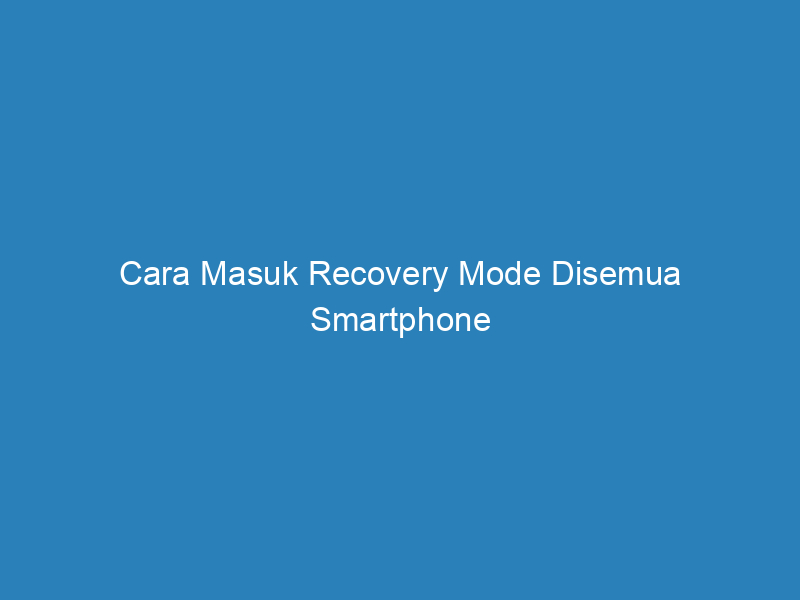












Kebanyakan tulisanya bang idris w klo bisa di ringkas lgi+tambahin gambarnya